Comment créer des formes personnalisées dans une présentation PowerPoint 2013
PowerPoint 2013 offre sensiblement plus de formesque ses prédécesseurs, mais si vous ne trouvez toujours pas celui que vous cherchez, il est facile de créer votre propre forme personnalisée. Plutôt que d'utiliser un utilitaire de dessin, PowerPoint vous permet d'ajouter des formes personnalisées en modifiant des formes existantes dans sa bibliothèque. Ce tutoriel va vous montrer comment transformer n'importe quelle forme PowerPoint en votre propre création personnalisée.
Formes personnalisées PowerPoint 2013
Pour commencer, ouvrez PowerPoint 2013 et cliquez sur l'onglet Insérer du ruban.

Cliquez ensuite sur le bouton Formes et choisissez une forme qui ressemble le plus à celle que vous devez créer.
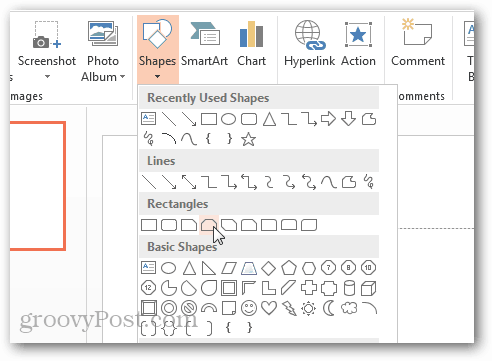
Maintenant, ouvrez l'onglet Format et sélectionnez le Modifier la forme> Edit Points option.
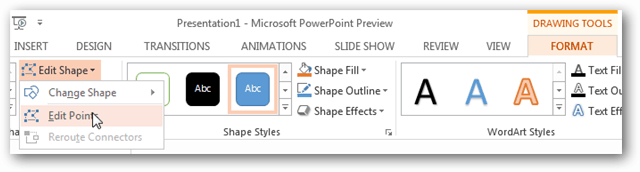
Remarque: Vous pouvez également accéder à la ECliquez sur l’option Points du menu contextuel lorsque la souris survole la forme.
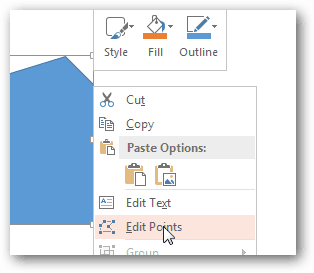
Maintenant, pour créer votre forme personnalisée, cliquez simplement sur les points noirs carrés et faites-les glisser vers la position qui transforme la forme en dimensions personnalisées de votre choix.
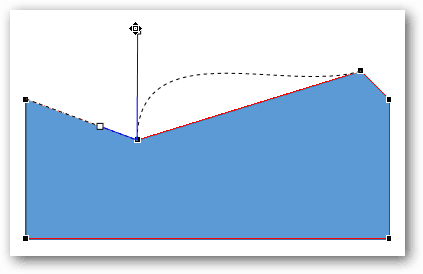
Si la forme ne contient pas suffisamment de points pour créer ce dont vous avez besoin, vous pouvez en ajouter davantage en maintenant la touche Maj enfoncée et en cliquant sur la ligne à n’importe quel point pour créer un nouveau point déplaçable.
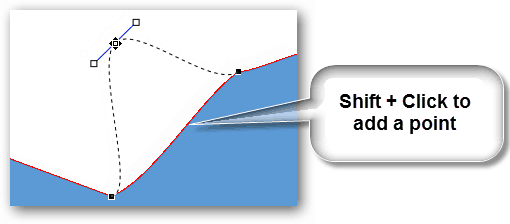
Vous pouvez également supprimer des points en maintenant la touche Ctrl enfoncée et en cliquant dessus.
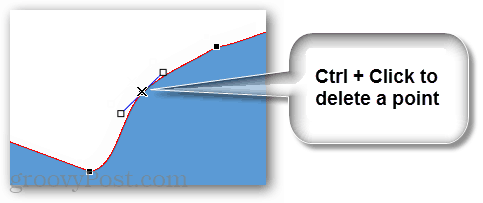
Une fois que vous avez la forme exacte souhaitée, il ne vous reste plus qu'à colorer et à ajouter du texte ou des effets dans le ruban de format.
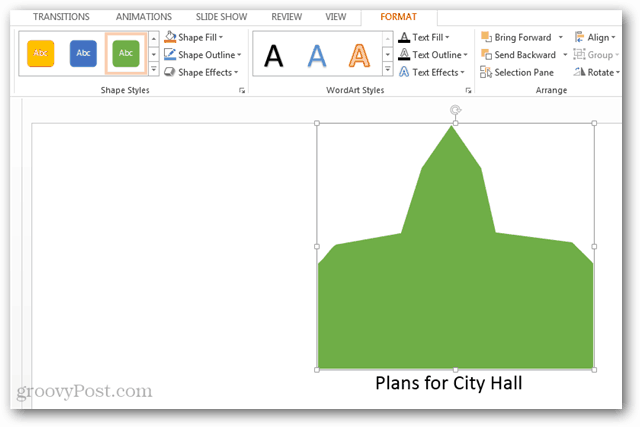










laissez un commentaire